一机多屏的声音秘技:多路音频独立输出
- 2014-3-22 14:20:46
- 类型:原创
- 来源:电脑报
- 报纸编辑:徐远志
- 作者:
【电脑报在线】如果你玩过一机多屏,就一定思考过这个问题:如果我要看电影,家人要听音乐(或要看别的电影),怎么才能让不同的音频单独输出呢?
PART2
笔记本多路音频关键点:HDMI与WiDi
笔记本和台式机有区别吗?应该也可以把自带的扬声器和耳机插孔分开输出吧?
答案是:大部分机型不行!因为大部分笔记本的内置扬声器与耳机孔采用的是“切换设计”,一旦感应耳机孔有设备插入,内置扬声器就自动切断了。部分机型甚至是“物理切断”,完全无法同时使用。
点击托盘区砖红色喇叭图标,进入“Realtek高清晰音频管理器→设备高级设置”对话框,你会发现这里的选项和台式机都不同,你能够选择的是“输入”而不是“输出”——这也证明了你想从笔记本自带扬声器和耳机孔上寻求突破是不可能的。
我们必须把思路回到我们的应用本源——“多屏”上,从这里寻求突破点。

图说:笔记本的双路音频输出要依靠WiDi或 HDMI音频
■HDMI输出音频
笔记本实现多屏的重要途径之一是HDMI接口,而HDMI线是可以传输音频的,且无论是英特尔还是NVIDIA的显卡驱动,都内置了HDMI音频驱动。利用HDMI音频驱动,然后让外接的电视或显示器(特指内置了扬声器的显示器)发声,然后笔记本端的扬声器/耳机插孔作为另一组输出设备,就能解决多路音频输出的问题。
即便你外接的显示器没有内置扬声器也不怕,买个100多元的HDMI音视频分离器,就能将视频信号和音频信号分离出来,音频分离出来可以连接音箱系统,而视频依旧通过HDMI中转到显示器。
打开电视和笔记本,插上HDMI线并连接好,这时HDMI音频驱动会自己启动并处于工作状态。在托盘区“白色喇叭”图标上右击鼠标,选择“播放设备”项,在弹出的“声音”对话框中,你就可以看到HDMI音频设备。
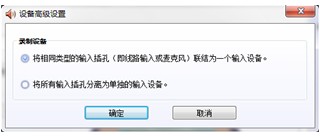
图说:笔记本的音频设置界面中没有台式机的“使前部和后部输出设备同时播放两种不同的音频流”选项,只能针对音频输入做调整
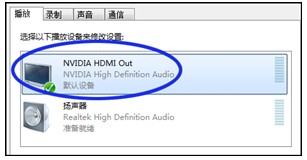
图说:当笔记本插上HDMI线并连接到已开启的电视时,HDMI音频设备选项会自动出现在“声音”对话框中并成为默认输出设备
■WiDi音频也是独立设备
英特尔的无线视频传输技术WiDi也自带了音频输出机制。类似于HDMI输出,当WiDi正常启用后(有关WiDi的实现和技巧,请参看2014年第三、第四、第六期《电脑报》的PC地带潮人玩机版面文章),WiDi音频也会自动启用。这时在“声音”对话框中也能看到单独的WiDi音频设备,通常名为“Speakers/Intel WiDi”。
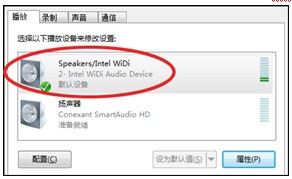
图说:WiDi无线视频输出处于工作状态时,WiDi音频会自行启动并成为默认输出设备
本文出自2014-03-24出版的《电脑报》2014年第11期 C.笔记本电脑
(网站编辑:pcw2013)
读者活动
48小时点击排行
编辑推荐
论坛热帖
网站地图 | 版权声明 | 业务合作 | 友情链接 | 关于我们 | 招聘信息
报纸客服电话:4006677866 报纸客服信箱:pcw-advice@vip.sina.com 友情链接与合作:987349267(QQ) 广告与活动:675009(QQ) 网站联系信箱:cpcw@cpcwi.com
Copyright © 2006-2011 电脑报官方网站 版权所有 渝ICP备10009040号
报纸客服电话:4006677866 报纸客服信箱:pcw-advice@vip.sina.com 友情链接与合作:987349267(QQ) 广告与活动:675009(QQ) 网站联系信箱:cpcw@cpcwi.com
Copyright © 2006-2011 电脑报官方网站 版权所有 渝ICP备10009040号





